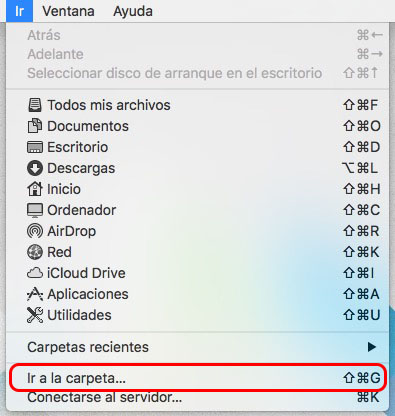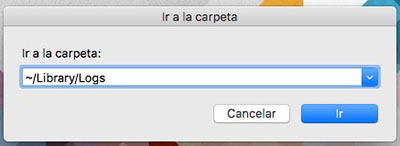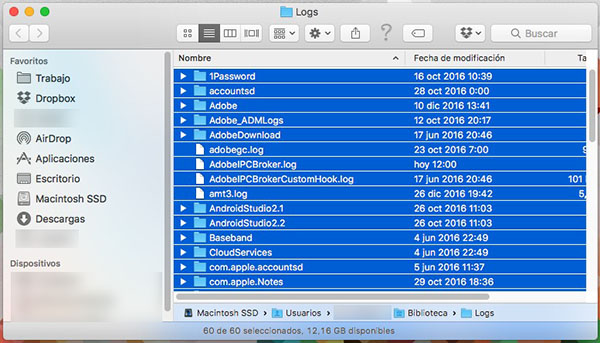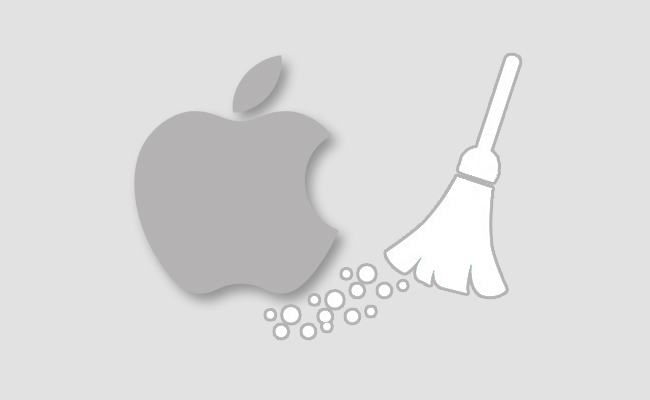
القضاء على مخابئ وملفات أخرى مؤقتة يمكن إنقاذ الفضاء على القرص الصلب و, وفي بعض الحالات, بل يسبب بعض التطبيقات لتصبح لتشغيل خطأ o بطيئة.
ثم ستقوم بإظهار ك حذف, بأمان, على ذاكرة التخزين المؤقت النظام الخاص بك نظام التشغيل Mac OS X, ملفات السجلات والملفات مؤقتة. ملفات ذاكرة التخزين المؤقت وسجل أصبحت متزايدة أكبر, مع مرور الوقت, ويمكن أن تصبح ضخمة, مما تسبب مشاكل الأداء أو من الفساد في نفس, حتى إنشاء أخرى جديدة سوف تجعل النظام الخاص بك تحسين. على القضاء سوف تجعل هذه الملفات أعتقد بعض التطبيقات ملفات جديدة.
كيفية حذف ذاكرة التخزين المؤقت, ملفات السجل والملفات المؤقتة من نظام التشغيل Mac OS X
وهناك ثلاث مجموعات من مخابئ في نظام التشغيل Mac OS X: على ذاكرة التخزين المؤقت للمستخدم, على ذاكرة التخزين المؤقت للمستعرض الخاص بك وأن ذاكرة التخزين المؤقت للنظام. دعونا نرى كيف لمحو بعض منها:
الخطوة 1. في المربع القائمة لأن الباحث عن, حدد من القائمة الذهاب, وتقريبا إلى النهائي لأن القائمة الموسعة, حدد انتقل إلى المجلد. يمكنك أيضا القيام بذلك عن طريق الضغط على تركيبة المفاتيح التحول + الأمر + ز (التحول + Cmd + ز).
الخطوة 2. يتم عرض إحدى نافذة بحيث يمكنك إدخال حقل مسار النظام الملف الذي تريد فتح نافذة الباحث عن. لإزالة المستخدم وتخزين, النظام والسجلات, يجب إدخال ما يلي طرق, اعتماداً على ما تريد حذفه:
- لفتح الطريق ذاكرة التخزين المؤقت للمستخدم أدخل: ~/Library/Caches
- لفتح الطريق ذاكرة التخزين المؤقت للنظام, نوع: /المكتبة/المخابئ (كنت أدرك أن هذا الطريق يختلف عن السابق, منذ السابق ويبدأ من ~).
- لفتح الطريق ملفات التسجيل نظام, أدخل: ~/Library/Logs
الخطوة 3. إذا كنت ترغب, إذا حدث خطأ, يمكنك أن تجعل النسخ الاحتياطي في هذا المجلد. ببساطة, نسخ نفسه, على سبيل المثال, إلى سطح المكتب.
الخطوة 4. في المربع نافذة الباحث عن فتح, حدد كافة الملفات والمجلدات. للقيام بذلك, يمكنك الذهاب إلى أعلى القائمة اضغط الطبعة > حدد كافة. وثمة خيار آخر اضغط تركيبة المفاتيح الأمر + إلى (Cmd + إلى).
الخطوة 5. بعد أن تقوم بتحديد كافة الملفات والمجلدات, ببساطة حذف الرسائل عن طريق سحبها إلى سلة المهملات و, وفي وقت لاحق, إفراغ نفس الشيء.
يقوم بهذه الخطوات مع الطرق الثلاثة للنظام أعلاه وقد إزالة على ذاكرة التخزين المؤقت للمستخدم, على ذاكرة التخزين المؤقت للنظام وأن نظم سجلات أو سجلات من نفس. مع ذلك يمكنك إصلاح معينة سلوك غير متوقع بعض تطبيقات, وحتى بطيئة وفي بعض الحالات. بالإضافة, وسوف تحرر رائعة الفضاء على محرك الأقراص الثابت.

















 لجنة الهدنة العسكرية
لجنة الهدنة العسكرية